Բովանդակություն
Ամենակարևոր և լայնորեն օգտագործվող առաջադրանքներից մեկը, որը մենք պետք է կատարենք Excel-ում աշխատելիս, բջիջների ուղղահայաց միաձուլումն է՝ առանց որևէ տվյալ կորցնելու: Այսօր ես ձեզ ցույց կտամ, թե ինչպես կարող եք միաձուլել բջիջները Excel-ում ուղղահայաց՝ առանց տվյալների կորստի:
Ներբեռնեք Practice Workbook
Միավորեք բջիջները ուղղահայաց առանց կորցնելու Data.xlsm
4 հեշտ մեթոդ Excel-ում բջիջները ուղղահայաց միավորելու առանց տվյալների կորստի
Այստեղ մենք ունենք տվյալների հավաքածու որոշ հեղինակների անուններով և նրանց Գրքերը Մարտին Գրախանութ կոչվող գրախանութում:

Մեր նպատակն է այսօր միավորել նույն հեղինակի գրքերի անունները ուղղահայաց մեկ բջիջում՝ առանց որևէ տվյալ կորցնելու:
1. Գործարկեք Merge and Center Tool-ը Excel-ի Գործիքադարակից՝ միաձուլելու բջիջները Excel-ում ուղղահայաց՝ առանց տվյալների կորստի
Քայլ 1.
➤ Ընտրեք բջիջների առաջին խումբը, որը դուք ցանկանում եք միաձուլվել (Չարլզ Դիքենսի գրքերն այս օրինակում):

Քայլ 2.
➤ Գնացեք Տուն > Միաձուլել & AMP; Կենտրոն գործիք Excel-ի գործիքագոտում Հավասարեցում կոչվող բաժնի տակ:
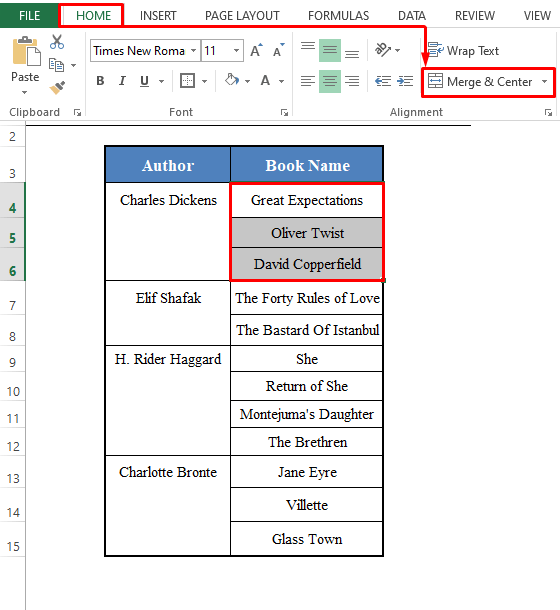
Քայլ 3.
➤ Սեղմեք բացվող մենյուի վրա:
➤ Առկա ընտրանքներից ընտրեք Միավորել & Կենտրոն .
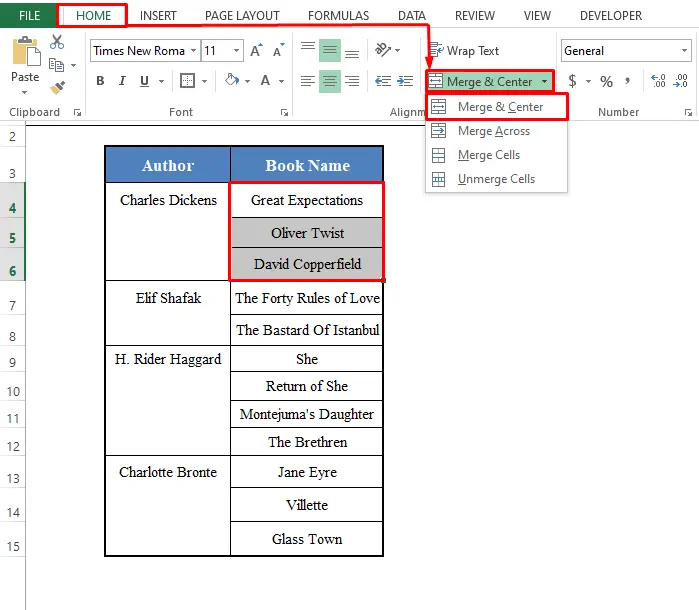
Քայլ 4.
➤ Սեղմեք Միավորել & Կենտրոն .
➤ Դուք կգտնեք ձեր ընտրած բջիջների խումբը՝ միավորված մեկ բջիջի մեջ, բայց պարունակում է միայն առաջին բջիջի արժեքը (Great Dickens inայս օրինակը):

Քայլ 5.
➤ Դուք կարող եք կրկնել նույն ընթացակարգը մնացած խմբի բջիջների համար` դրանք միացնելու համար: մեկ բջիջի մեջ:
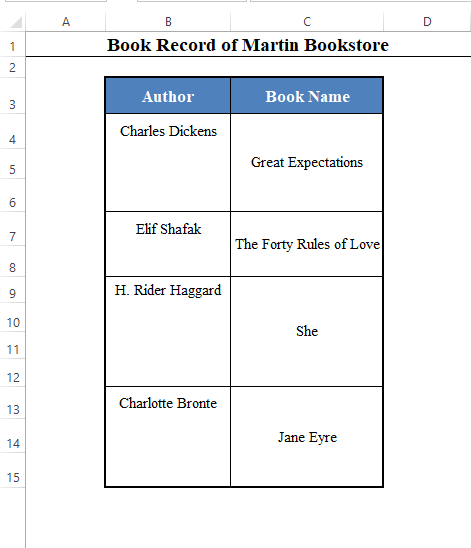
Կարդալ ավելին. Ինչպես միավորել և կենտրոնացնել բջիջները Excel-ում
2. Օգտագործեք Ampersand (&) նշանը Excel-ում բջիջները ուղղահայաց առանց տվյալների կորստի միավորելու համար
Վերոհիշյալ մեթոդը միավորում է բջիջների խումբը մեկ բջջի մեջ, սակայն այն ամբողջությամբ չի կատարում մեր պահանջը:
Այն արժեք է պահում միայն առաջին բջիջից, ոչ բոլոր բջիջներից:
Այսինքն՝ այն կորցնում է տվյալները:
Մի բջիջների խմբի արժեքները մեկում միավորելու համար: Բջջում, դուք կարող եք օգտագործել բանաձև, որը պարունակում է Ampersand (&) նշանը:
Բջիջների առաջին խմբի բանաձևը կլինի.
=C4&", "&C5&", "&C6 Նշում.
- Այստեղ ես օգտագործել եմ ստորակետեր (,) գրքերի անունների միջև փնտրելու համար ներկայանալի։ Դուք կարող եք օգտագործել այն, ինչ ցանկանում եք:

Հաջորդում կրկնել նույն ընթացակարգը բջիջների բոլոր խմբերի համար:

3. Օգտագործեք բանաձևը Excel-ում բջիջները ուղղահայաց միաձուլելու համար՝ առանց տվյալների կորստի
Ampersand (&) նշանն օգտագործելու փոխարեն կարող եք օգտագործել CONCATENATE ֆունկցիան : Excel-ը՝ բջիջների խումբը մեկ բջիջի մեջ միավորելու համար:
Բջիջների առաջին խմբի միաձուլման բանաձևը կլինի.
=CONCATENATE(C4,", ",C5,", ",C6)
Նշում.
- Այստեղ ես նաև օգտագործել եմ ստորակետեր (,) գրքերի անունների միջև: Դուքկարող եք օգտագործել այն, ինչ ցանկանում եք:
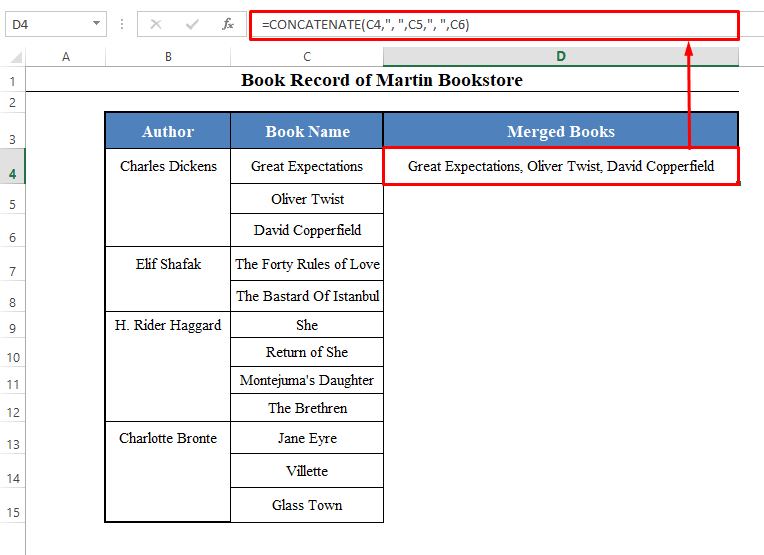
Հաջորդաբար, դուք կարող եք օգտագործել այս բանաձևը մնացած բջիջների խմբի համար` դրանք մեկ բջիջի մեջ միավորելու համար:

4. Գործարկեք VBA կոդերը Excel-ում բջիջները ուղղահայաց միաձուլելու համար՝ առանց տվյալների կորստի
Բոլոր վերը նշված մեթոդները հիանալի աշխատում են, բայց այնուամենայնիվ, դրանք ամբողջությամբ չեն կատարում մեր նպատակը:
Մենք ցանկանում ենք: ստեղծել այնպիսի մեթոդ, որը մեկ սեղմումով կմիավորի բջիջների բոլոր խմբերը մեկ բջիջների մեջ:
Եվ այո, կան դա անելու եղանակներ: Այս բաժնում մենք կբխենք մի մեթոդ՝ օգտագործելով VBA կոդը, որը հնարավոր ամենահեշտ ձևով կմիավորի բջիջների բոլոր խմբերը առանձին բջիջների մեջ:
Քայլ 1:
➤ Ստեղնաշարի վրա սեղմեք ALT+F11 : VBA պատուհանը կբացվի:

Քայլ 2.
➤ Գնացեք դեպի Տեղադրել ներդիր VBA պատուհանում:
➤ Հասանելի տարբերակներից ընտրեք Մոդուլ :
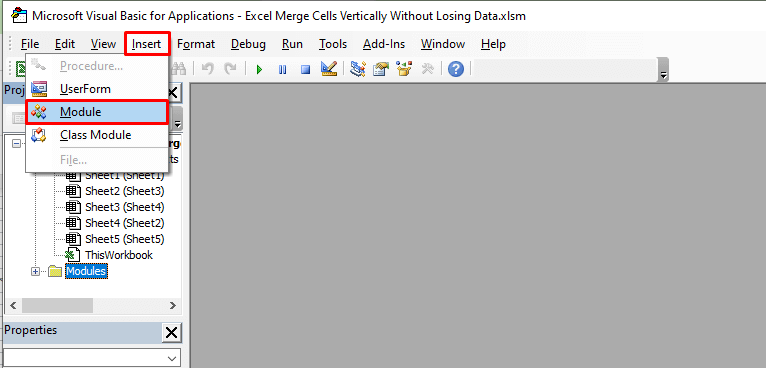
Քայլ 3.
➤ Նոր մոդուլի պատուհան, որը կոչվում է «Մոդուլ 1» կբացվի:
➤ Տեղադրեք հետևյալ VBA կոդը մոդուլում:
Կոդ.
4350

Քայլ 4.
➤ Պահպանեք աշխատանքային գիրքը որպես Excel-ի մակրո-միացված Աշխատանքային գիրք .
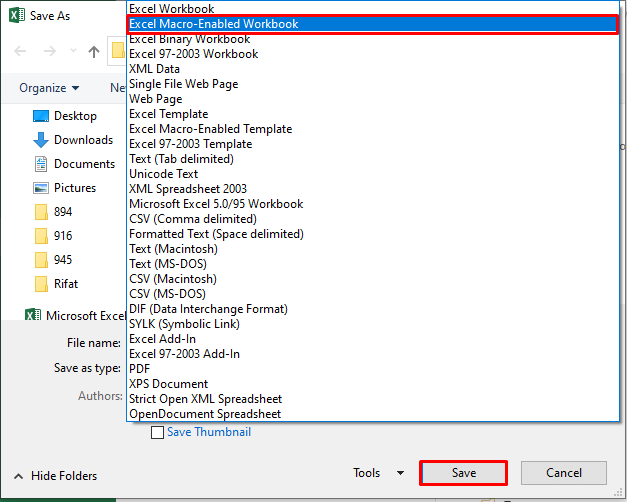
Քայլ 5.
➤ Վերադարձեք ձեր աշխատանքային գրքույկին և ընտրեք տվյալները սահմանել (Առանց Սյունակների վերնագրերի ):

Քայլ 6.
➤ Ձեր վրա սեղմեք ALT+F8 ստեղնաշար:
➤ Կբացվի երկխոսության տուփ, որը կոչվում է Macro : Ընտրեք Merging_Rows և սեղմեք Run :
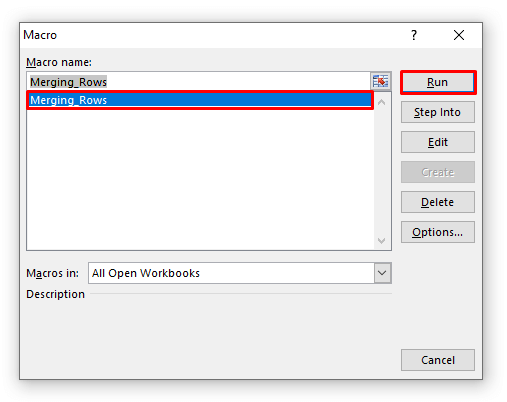
Քայլ 6.
➤ Դուք կստանաք նախազգուշացման տուփ, որը ձեզ կասի, որ բջիջների միաձուլումը պահպանում է միայն վերին ձախ բջիջի արժեքը, իսկ մյուս արժեքները մերժվում են
➤ Սեղմեք Լավ .

Քայլ 7.
➤ Դուք կստանաք նույն նախազգուշացման տուփը մի քանի անգամ. Ամեն անգամ սեղմեք OK :
➤ Վերջապես, դուք կգտնեք ձեր բոլոր բջիջների խմբերը, որոնք ուղղահայաց միաձուլված են մեկ բջիջների նման:
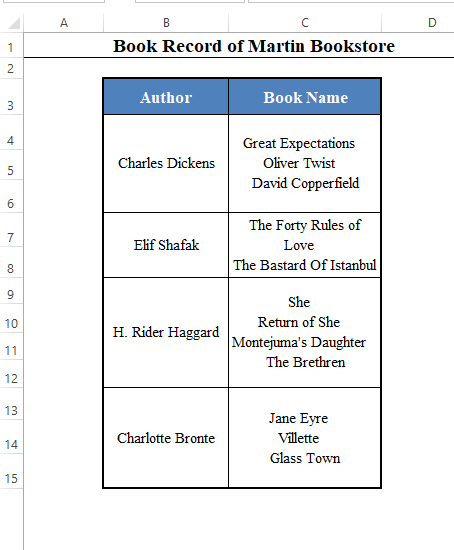
Եզրակացություն
Օգտագործելով այս մեթոդները, դուք կարող եք միաձուլել բջիջները Excel-ում ուղղահայաց՝ առանց տվյալների կորստի: Գիտե՞ք որևէ այլ մեթոդ: Կամ ունեք հարցեր: Ազատորեն հարցրեք մեզ:

